
- •МЕТОДИЧНІ РЕКОМЕНДАЦІЇ ТА ЗАВДАННЯ ДО САМОСТІЙНИХ РОБІТ З ДИСЦИПЛІНИ "ІНФОРМАТИКА"
- •Тема: Текстовий процесор MS Word 2010
- •МЕТОДИЧНІ РЕКОМЕНДАЦІЇ ТА ЗАВДАННЯ ДО САМОСТІЙНИХ РОБІТ З ДИСЦИПЛІНИ "ІНФОРМАТИКА"
- •Тема: Текстовий процесор MS Word 2010
- •ВСТУП
- •1 ЗНАЙОМСТВО З MICROSOFT WORD 2010
- •2 КОМП'ЮТЕРНИЙ ПРАКТИКУМ
- •2.1 Практична робота № 1
- •“Робота із структурованими документами в MS Word 2010”
- •Варіанти завдань до практичної роботи № 1
- •Загадка небесної блакиті
- •Ресурси
- •МАТЕРІАЛЬНІ РЕСУРСИ І ЇХ РАЦІОНАЛЬНЕ ВИКОРИСТОВУВАННЯ
- •Показники використовування матеріальних ресурсів
- •Шкода куріння
- •Фалес Мілетській
- •Нільс Абель
- •Японія
- •Японія - стародавня держава.
- •ГЕНІАЛЬНІ МАТЕМАТИКИ
- •Еваріст Галуа (1811 – 1832)
- •ПРИРОДНІ РЕСУРСИ ЛУГАНСЬКОЇ ОБЛАСТІ
- •Рельєф
- •Рослинність
- •Тваринний світ
- •Донецька область
- •РЕГІОНИ УКРАЇНИ
- •Донбас
- •ХІМІЯ НАВКОЛО НАС
- •Юрій ЗОЗУЛИН
- •Хімія в сучасному світі
- •Савінкина Олена Володимирівна
- •Microsoft Word 2007
- •Microsoft Word 2007
- •Microsoft Word 2007
- •Microsoft Word 2007
- •2.2 Практична робота № 2
- •“Робота з таблицями в MS Word 2010”
- •Добуток за рік
- •Вартисть 1 вироба
- •Продуктивність добова
- •Загрузка добова
- •Начислено
- •Усього
- •Вид платежа
- •Зайнятість обладнання
- •Резерв
- •Деталей
- •Усього
- •Затрати на випуск 1 дет.
- •Нагрузка добова
- •По ведомости
- •Сума
- •Начислено
- •Усього
- •На рахунку
- •Прибуток
- •Виручка
- •Оплатити
- •Сума
- •Кількість упаковок
- •Виручка
- •Зайнятість приборів
- •Резерв
- •Зайнятість приборів
- •Резерв
- •Зайнятість приборів
- •Резерв
- •Зайнятість приборів
- •Резерв
- •Зайнятість приборів
- •Резерв
- •Зайнятість приборів
- •Резерв
- •3.3 Практична робота № 3
- •“Вставка об’єктів в документ Word 2010”
- •Варіанти завдань до практичної роботи № 3
- •3.4 Практична робота № 4
- •"Вставка діаграми. Злиття документів в Word 2010"
- •Зайнятість приборів
- •Резерв
- •Зайнятість приборів
- •Резерв
- •Зайнятість приборів
- •Резерв
- •Зайнятість приборів
- •Резерв
- •3.5 Контрольная работа
- •“Перевірка навиків роботи в текстовому редакторі Word 2010”
- •Контрольна робота
- •(для студентів економічних спеціальностей)

AB
|
|
|
|
|
F Tran |
sf |
|
|||
|
|
|
|
D |
|
|
|
|||
|
|
Y |
P |
|
|
|
|
or |
e |
|
B |
Y |
|
|
|
|
|
|
|
m |
|
|
|
|
|
|
|
buy |
r |
|||
|
|
|
|
|
|
|
2 |
|||
|
|
|
|
|
|
|
|
0 |
||
|
|
|
|
|
|
|
to |
|
|
. |
|
|
|
|
|
|
here |
|
|
|
|
|
|
|
|
Click |
|
|
|
|
||
w |
|
|
|
|
|
m |
||||
|
|
|
|
|
|
|
||||
|
|
w |
w. |
|
|
|
|
o |
||
|
|
|
|
|
|
|
. |
|
||
|
|
|
|
|
A BBYY |
c |
|
|||
|
|
|
|
|
|
|
||||
AB
|
|
|
|
|
F Tran |
sf |
|
|||
|
|
|
|
D |
|
|
|
|||
|
|
Y |
P |
|
|
|
|
or |
e |
|
B |
Y |
|
|
|
|
|
|
|
m |
|
|
|
|
|
|
|
buy |
r |
|||
|
|
|
|
|
|
|
2 |
|||
|
|
|
|
|
|
|
|
0 |
||
|
|
|
|
|
|
|
to |
|
|
. |
|
|
|
|
|
|
here |
|
|
|
|
|
|
|
|
Click |
|
|
|
|
||
w |
|
|
|
|
|
m |
||||
|
|
|
|
|
|
|
||||
|
|
w |
w. |
|
|
|
|
o |
||
|
|
|
|
|
|
|
. |
|
||
|
|
|
|
|
A B BYY |
c |
|
|||
|
|
|
|
|
|
|
||||
Таблиця матиме такий вигляд після додавання, переміщення додаткови рядків та видалення одного додаткового рядка до першого впорядкування:
|
п/п |
|
|
|
|
|
|
|
|
Зайнятість приборів |
|
|
|
|
|||
|
|
|
Назва прибора |
|
|
Шифр |
|
|
|
|
|
|
|
|
Резерв |
|
|
|
|
|
|
|
|
|
В наявності |
|
|
Використовується |
|
|
|
||||
|
№ |
|
|
|
|
|
|
|
|
|
|
|
|||||
|
|
|
|
|
|
|
|
|
|
|
|
|
|
|
|||
|
|
|
|
|
|
|
|
|
|
|
|
|
|
|
|
|
|
1 |
|
|
Вольтметр |
|
В150 |
25 |
|
15 |
|
10 |
|
||||||
2 |
|
|
Амперметр |
|
А120 |
37 |
|
30 |
|
7 |
|
||||||
5 |
|
|
Прибор1 |
|
П111 |
50 |
|
30 |
|
20 |
|
||||||
3 |
|
|
Омметр |
|
О110 |
21 |
|
15 |
|
6 |
|
||||||
4 |
|
|
Дозиметр |
|
Д250 |
7 |
|
5 |
|
2 |
|
||||||
7 |
|
|
Прибор7 |
|
П777 |
70 |
|
40 |
|
30 |
|
||||||
Таблиця матиме такий вигляд після першого впорядкування:
п/п |
|
|
|
|
|
|
|
Зайнятість приборів |
|
|
|
||||
|
Назва прибора |
|
|
Шифр |
|
|
|
|
|
|
|
|
Резерв |
|
|
|
|
|
|
|
В наявності |
|
|
Використовується |
|
|
|
||||
№ |
|
|
|
|
|
|
|
|
|
|
|||||
|
|
|
|
|
|
|
|
|
|
|
|
|
|||
|
|
|
|
|
|
|
|
|
|
|
|
|
|
|
|
4 |
|
Дозиметр |
|
Д250 |
7 |
|
5 |
|
2 |
|
|||||
3 |
|
Омметр |
|
О110 |
21 |
|
15 |
|
6 |
|
|||||
2 |
|
Амперметр |
|
А120 |
37 |
|
30 |
|
7 |
|
|||||
1 |
|
Вольтметр |
|
В150 |
25 |
|
15 |
|
10 |
|
|||||
5 |
|
Прибор5 |
|
П555 |
50 |
|
30 |
|
20 |
|
|||||
7 |
|
Прибор7 |
|
П777 |
70 |
|
40 |
|
30 |
|
|||||
Таблиця матиме такий вигляд після другого впорядкування:
Варіант № 77
п/п |
|
|
|
|
|
|
|
Зайнятість приборів |
|
|
|
||||
|
Назва прибора |
|
|
Шифр |
|
|
|
|
|
|
|
|
Резерв |
|
|
|
|
|
|
|
В наявності |
|
|
Використовується |
|
|
|
||||
№ |
|
|
|
|
|
|
|
|
|
|
|||||
|
|
|
|
|
|
|
|
|
|
|
|
|
|||
|
|
|
|
|
|
|
|
|
|
|
|
|
|
|
|
1 |
|
Дозиметр |
|
Д250 |
7 |
|
5 |
|
2 |
|
|||||
2 |
|
Омметр |
|
О110 |
21 |
|
15 |
|
6 |
|
|||||
3 |
|
Амперметр |
|
А120 |
37 |
|
30 |
|
7 |
|
|||||
4 |
|
Вольтметр |
|
В150 |
25 |
|
15 |
|
10 |
|
|||||
5 |
|
Прибор5 |
|
П555 |
50 |
|
30 |
|
20 |
|
|||||
7 |
|
Прибор7 |
|
П777 |
70 |
|
40 |
|
30 |
|
|||||
72

AB
|
|
|
|
|
F Tran |
sf |
|
|||
|
|
|
|
D |
|
|
|
|||
|
|
Y |
P |
|
|
|
|
or |
e |
|
B |
Y |
|
|
|
|
|
|
|
m |
|
|
|
|
|
|
|
buy |
r |
|||
|
|
|
|
|
|
|
2 |
|||
|
|
|
|
|
|
|
|
0 |
||
|
|
|
|
|
|
|
to |
|
|
. |
|
|
|
|
|
|
here |
|
|
|
|
|
|
|
|
Click |
|
|
|
|
||
w |
|
|
|
|
|
m |
||||
|
|
|
|
|
|
|
||||
|
|
w |
w. |
|
|
|
|
o |
||
|
|
|
|
|
|
|
. |
|
||
|
|
|
|
|
A BBYY |
c |
|
|||
|
|
|
|
|
|
|
||||
|
|
|
|
|
|
F Tran |
sf |
|
|||
|
|
|
|
|
D |
|
|
|
|||
|
|
|
Y |
P |
|
|
|
|
or |
e |
|
|
B |
Y |
|
|
|
|
|
|
|
m |
|
B |
|
|
|
|
|
|
buy |
r |
|||
|
|
|
|
|
|
|
2 |
||||
|
|
|
|
|
|
|
|
0 |
|||
A |
|
|
|
|
|
|
|
to |
|
|
. |
|
|
|
|
|
|
|
|
|
|
||
|
|
|
|
|
|
|
here |
|
|
|
|
|
|
|
|
|
Click |
|
|
|
|
||
|
w |
|
|
|
|
|
m |
||||
|
|
|
|
|
|
|
|
||||
|
|
|
w |
w. |
|
|
|
|
o |
||
|
|
|
|
|
|
|
|
. |
|
||
|
|
|
|
|
|
A B BYY |
c |
|
|||
|
|
|
|
|
|
|
|
||||
Контрольні питання:
1.Як створити нову таблицю?
2.Як об'єднати декілька комірок таблиці в одну?
3.Як розбити одну комірку таблиці на декілька?
4.Як помітити рядок таблиці?
5.Як помітити декілька рядків таблиці?
6.Як помітити стовпець таблиці?
7.Як помітити декілька стовпців таблиці?
8.Як добавити стовпець в лівий край таблиці?
9.Як добавити стовпець в правий край таблиці?
10.Як добавити рядок перед якимось рядком в таблиці? 11.Як добавити рядок в нижній край таблиці?
12.Як добавити декілька рядків в таблицю?
13.Як видалити рядок таблиці?
14.Як видалити декілька рядків, стовпців або комірок? 15.Як перед таблицею вставити рядок тексту?
16.Як залити комірку таблиці кольором?
17.Як змінити типи границь таблиці?
18.Як змінити ширину стовпця таблиці не за рахунок ширини сусіднього стовпця і не за рахунок перетягування границі?
19.Як впорядкувати данні в таблиці?
20.Як впорядкувати данні тільки одного стовпця таблиці?
21.Як перемістити рядок таблиці на інше місце?
22.Як скопіювати рядок таблиці?
23.Як перемістити стовпець таблиці на інше місце?
24.Як скопіювати стовпець таблиці?
25.Як перемістити комірки?
26.Як скопіювати комірки?
27.Як змінити напрямок тексту в комірці таблиці?
28.Як змінити вирівнювання тексту в комірці таблиці?
73

AB
|
|
|
|
|
F Tran |
sf |
|
|||
|
|
|
|
D |
|
|
|
|||
|
|
Y |
P |
|
|
|
|
or |
e |
|
B |
Y |
|
|
|
|
|
|
|
m |
|
|
|
|
|
|
|
buy |
r |
|||
|
|
|
|
|
|
|
2 |
|||
|
|
|
|
|
|
|
|
0 |
||
|
|
|
|
|
|
|
to |
|
|
. |
|
|
|
|
|
|
here |
|
|
|
|
|
|
|
|
Click |
|
|
|
|
||
w |
|
|
|
|
|
m |
||||
|
|
|
|
|
|
|
||||
|
|
w |
w. |
|
|
|
|
o |
||
|
|
|
|
|
|
|
. |
|
||
|
|
|
|
|
A BBYY |
c |
|
|||
|
|
|
|
|
|
|
||||
3.3 Практична робота № 3
AB
|
|
|
|
|
F Tran |
sf |
|
|||
|
|
|
|
D |
|
|
|
|||
|
|
Y |
P |
|
|
|
|
or |
e |
|
B |
Y |
|
|
|
|
|
|
|
m |
|
|
|
|
|
|
|
buy |
r |
|||
|
|
|
|
|
|
|
2 |
|||
|
|
|
|
|
|
|
|
0 |
||
|
|
|
|
|
|
|
to |
|
|
. |
|
|
|
|
|
|
here |
|
|
|
|
|
|
|
|
Click |
|
|
|
|
||
w |
|
|
|
|
|
m |
||||
|
|
|
|
|
|
|
||||
|
|
w |
w. |
|
|
|
|
o |
||
|
|
|
|
|
|
|
. |
|
||
|
|
|
|
|
A B BYY |
c |
|
|||
|
|
|
|
|
|
|
||||
“Вставка об’єктів в документ Word 2010”
Мета роботи: відпрацювати навики роботи з графічними можливостями в
MS Word 2010.
Завдання: |
|
|
|
|
|
1. В |
особистій |
папці |
за |
допомогоюMS Word створити |
документ |
ВСТАВКА_ПІБ (замість ПІБ написати своє прізвище), в якому створити графічні об’єкти (об’єкт WordArt, малюнок, схему, складну формулу, просту формулу), які наведені у відповідному варіанті завдання.
2.За допомогою WordArt вставити своє прізвище, ім'я та по батькові.
3.Перемістити цей об’єкт трохи нижче, поміняти розмір, колір, розвернути на
45°.
4.Ознайомитися з контекстною вкладкою "Работа с объектами WordArt".
5.Нижче за об’єкт WordArt вставити готовий малюнок або картинку.
6.Перемістити малюнок трохи правіше, поміняти розмір малюнка.
7.Скопіювати цей малюнок нижче, а в перший малюнок обрізати з усіх боків так, щоб залишився прямокутний фрагмент малюнка.
8.Нижче копії малюнка написати три речення, які були б узгоджені за змістом з темою малюнка і кожне з яких починалося з нового абзацу.
9.Зробити ще дві копії малюнка разом з написаними реченнями. Тепер в документі будуть об’єкт WordArt, прямокутний фрагмент малюнка, а також
|
три однакових малюнка, кожний з яких супроводжується трьома реченнями. |
|
10. |
Для першого малюнка встановити таке обтікання текстом, щоб текст |
|
|
розмістився справа від картинки. |
|
11. |
Для другого малюнка встановити таке обтікання текстом, щоб |
перше |
|
речення було вище за малюнок, а останні два – нижче за малюнок. |
|
12. |
Для третього малюнка встановити таке обтікання текстом, щоб текст |
|
|
розмістився прямо на малюнку, як на фоні. |
|
13. |
Намалювати схему свого варіанту. |
|
14. |
Згруповувати елементи схеми як один об’єкт і перемістити її трохи правіше. |
|
15. |
Написати прості формули свого варіанту без використання |
Редактора |
|
формул. |
|
16. |
Написати складну формулу свого варіанту за допомогою Редактора формул. |
|
17. |
Збільшити формулу. Увійти в режим редагування і дописати в формулі своє |
|
|
прізвище. Вийти з режиму редагування. |
|
18. |
Зберегти всі зміни і показати роботу викладачеві. |
|
74

AB
|
|
|
|
|
F Tran |
sf |
|
|||
|
|
|
|
D |
|
|
|
|||
|
|
Y |
P |
|
|
|
|
or |
e |
|
B |
Y |
|
|
|
|
|
|
|
m |
|
|
|
|
|
|
|
buy |
r |
|||
|
|
|
|
|
|
|
2 |
|||
|
|
|
|
|
|
|
|
0 |
||
|
|
|
|
|
|
|
to |
|
|
. |
|
|
|
|
|
|
here |
|
|
|
|
|
|
|
|
Click |
|
|
|
|
||
w |
|
|
|
|
|
m |
||||
|
|
|
|
|
|
|
||||
|
|
w |
w. |
|
|
|
|
o |
||
|
|
|
|
|
|
|
. |
|
||
|
|
|
|
|
A BBYY |
c |
|
|||
|
|
|
|
|
|
|
||||
Методичні вказівки.
AB
|
|
|
|
|
F Tran |
sf |
|
|||
|
|
|
|
D |
|
|
|
|||
|
|
Y |
P |
|
|
|
|
or |
e |
|
B |
Y |
|
|
|
|
|
|
|
m |
|
|
|
|
|
|
|
buy |
r |
|||
|
|
|
|
|
|
|
2 |
|||
|
|
|
|
|
|
|
|
0 |
||
|
|
|
|
|
|
|
to |
|
|
. |
|
|
|
|
|
|
here |
|
|
|
|
|
|
|
|
Click |
|
|
|
|
||
w |
|
|
|
|
|
m |
||||
|
|
|
|
|
|
|
||||
|
|
w |
w. |
|
|
|
|
o |
||
|
|
|
|
|
|
|
. |
|
||
|
|
|
|
|
A B BYY |
c |
|
|||
|
|
|
|
|
|
|
||||
ØЯк вставити готовий малюнок із графічного файлу?
"Вставка" ® група "Иллюстрации" ® "Рисунок" або "Картинка"
ØЯк обрізати малюнок так, щоб залишився прямокутний фрагмент?
Помітити малюнок ® вкладка "Работа с рисунками" ® група "Размер"
®"Обрезка" ® клацнути по кнопці  , а потім схопити значком
, а потім схопити значком  один із граничних квадратиків і перемістити в потрібному напрямку, обрізуючи малюнок.
один із граничних квадратиків і перемістити в потрібному напрямку, обрізуючи малюнок.
ØЯк вставити об’єкт WordArt?
"Вставка" ® вкладка "Текст" ® список "WordArt" (рис. 2.28)
Рис. 2.28 – Список з варіантами "WordArt"
ØЯк змінити параметри об’єкту WordArt?
Помітити об’єкт WordArt ® вкладка "Работа с объектами WordArt" (рис.
2.29)
Рис. 2.29 – Вкладка "Работа с объектами WordArt"
ØЯк розвернути об’єкт WordArt на декілька градусів?
Помітити об’єкт WordArt ® вкладка "Работа с объектами WordArt" (рис. 2.29) ® група "Упорядочить" ® список "Повернуть" (рис. 2.30) ® "Другие параметры поворота…" ® вкладка "Размер" (рис. 2.31) ® "Поворот:" – 45°
75
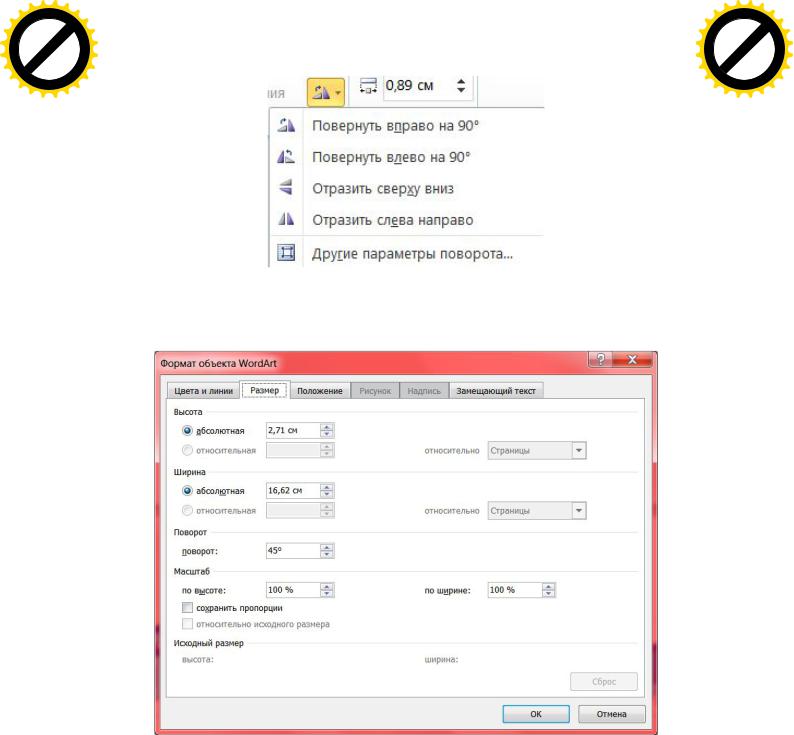
AB
|
|
|
|
|
F Tran |
sf |
|
|||
|
|
|
|
D |
|
|
|
|||
|
|
Y |
P |
|
|
|
|
or |
e |
|
B |
Y |
|
|
|
|
|
|
|
m |
|
|
|
|
|
|
|
buy |
r |
|||
|
|
|
|
|
|
|
2 |
|||
|
|
|
|
|
|
|
|
0 |
||
|
|
|
|
|
|
|
to |
|
|
. |
|
|
|
|
|
|
here |
|
|
|
|
|
|
|
|
Click |
|
|
|
|
||
w |
|
|
|
|
|
m |
||||
|
|
|
|
|
|
|
||||
|
|
w |
w. |
|
|
|
|
o |
||
|
|
|
|
|
|
|
. |
|
||
|
|
|
|
|
A BBYY |
c |
|
|||
|
|
|
|
|
|
|
||||
|
|
|
|
|
|
F Tran |
sf |
|
|||
|
|
|
|
|
D |
|
|
|
|||
|
|
|
Y |
P |
|
|
|
|
or |
e |
|
|
B |
Y |
|
|
|
|
|
|
|
m |
|
B |
|
|
|
|
|
|
buy |
r |
|||
|
|
|
|
|
|
|
2 |
||||
|
|
|
|
|
|
|
|
0 |
|||
A |
|
|
|
|
|
|
|
to |
|
|
. |
|
|
|
|
|
|
|
|
|
|
||
|
|
|
|
|
|
|
here |
|
|
|
|
|
|
|
|
|
Click |
|
|
|
|
||
|
w |
|
|
|
|
|
m |
||||
|
|
|
|
|
|
|
|
||||
|
|
|
w |
w. |
|
|
|
|
o |
||
|
|
|
|
|
|
|
|
. |
|
||
|
|
|
|
|
|
A B BYY |
c |
|
|||
|
|
|
|
|
|
|
|
||||
Рис. 2.30 – Список з варіантами "Повернуть"
Рис. 2.31 – Вікно "Формат объекта WordArt " (вкладка "Размер")
Ø |
Як |
встановити |
таке обтікання малюнка текстом, щоб |
перша |
|
частина текста була вище, а друга частина текста– нижче за |
|||
|
малюнок? |
вкладка "Работа с рисунками" ® |
|
|
Помітити |
малюнок ® |
група |
||
"Упорядочить" ® список "Обтекание текстом" (рис. 2.32) ® "сверху и
снизу"
76

AB
|
|
|
|
|
F Tran |
sf |
|
|||
|
|
|
|
D |
|
|
|
|||
|
|
Y |
P |
|
|
|
|
or |
e |
|
B |
Y |
|
|
|
|
|
|
|
m |
|
|
|
|
|
|
|
buy |
r |
|||
|
|
|
|
|
|
|
2 |
|||
|
|
|
|
|
|
|
|
0 |
||
|
|
|
|
|
|
|
to |
|
|
. |
|
|
|
|
|
|
here |
|
|
|
|
|
|
|
|
Click |
|
|
|
|
||
w |
|
|
|
|
|
m |
||||
|
|
|
|
|
|
|
||||
|
|
w |
w. |
|
|
|
|
o |
||
|
|
|
|
|
|
|
. |
|
||
|
|
|
|
|
A BBYY |
c |
|
|||
|
|
|
|
|
|
|
||||
AB
|
|
|
|
|
F Tran |
sf |
|
|||
|
|
|
|
D |
|
|
|
|||
|
|
Y |
P |
|
|
|
|
or |
e |
|
B |
Y |
|
|
|
|
|
|
|
m |
|
|
|
|
|
|
|
buy |
r |
|||
|
|
|
|
|
|
|
2 |
|||
|
|
|
|
|
|
|
|
0 |
||
|
|
|
|
|
|
|
to |
|
|
. |
|
|
|
|
|
|
here |
|
|
|
|
|
|
|
|
Click |
|
|
|
|
||
w |
|
|
|
|
|
m |
||||
|
|
|
|
|
|
|
||||
|
|
w |
w. |
|
|
|
|
o |
||
|
|
|
|
|
|
|
. |
|
||
|
|
|
|
|
A B BYY |
c |
|
|||
|
|
|
|
|
|
|
||||
|
Рис. 2.32 – Список з варіантами "Обтекание текстом" |
|
|
Ø |
Як встановити таке обтікання малюнка текстом, щоб текст був |
||
|
справа від малюнка? |
|
|
Помітити |
малюнок ® вкладка "Работа с рисунками" |
® група |
|
"Упорядочить" |
® список "Обтекание текстом" (рис. |
2.32) ® |
|
"Дополнительные параметры разметки…" ® вкладка "Обтекание текстом"
® "Обтекание" - "вокруг рамки" ® "Текст" - "справа" (рис. 2.33)
Рис. 2.33 – Вкладка "Обтекание текстом" вікна "Разметка"
77
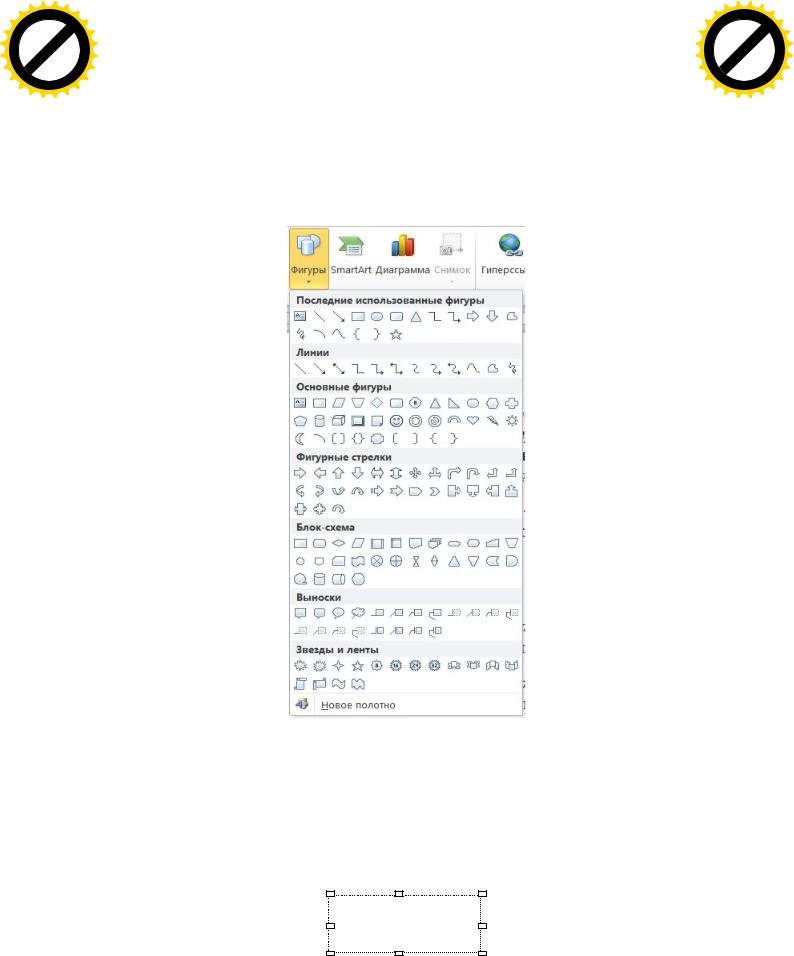
AB
|
|
|
|
|
F Tran |
sf |
|
|
|
|
|
|
|
|
|
|
|
|
F Tran |
sf |
|
|
||||||
|
|
|
|
D |
|
|
|
|
|
|
|
|
|
|
|
|
|
D |
|
|
|
|
||||||
|
|
Y |
P |
|
|
|
|
or |
e |
|
|
|
|
|
|
|
Y |
P |
|
|
|
|
or |
e |
||||
B |
Y |
|
|
|
|
|
|
|
|
m |
|
|
|
|
|
B |
Y |
|
|
|
|
|
|
|
|
m |
||
|
|
|
|
|
|
buy |
r |
|
|
|
|
B |
|
|
|
|
|
|
buy |
r |
||||||||
|
|
|
|
|
|
|
2 |
|
|
|
|
|
|
|
|
|
|
|
2 |
|||||||||
|
|
|
|
|
|
|
|
0 |
|
|
|
|
|
|
|
|
|
|
|
|
0 |
|||||||
|
|
|
|
|
|
|
to |
|
|
|
. |
|
|
|
|
A |
|
|
|
|
|
|
|
to |
|
|
|
. |
|
|
|
|
|
|
|
|
|
|
|
|
|
|
|
|
|
|
|
|
|
|
|
|
|
||||
|
|
|
|
|
|
here |
|
|
|
|
|
|
|
|
|
|
|
|
|
|
|
here |
|
|
|
|
||
|
|
|
|
Click |
|
|
|
|
|
|
|
|
|
|
|
|
|
|
Click |
|
|
|
|
|
||||
w |
|
|
|
|
|
|
m |
|
|
|
|
|
w |
|
|
|
|
|
|
m |
||||||||
|
|
|
|
|
|
|
|
|
|
|
|
|
|
|
|
|
|
|
|
|
||||||||
|
|
w |
w. . |
o |
Ø |
Як |
встановити таке обтікання |
|
|
|
|
w |
w. . |
o |
||||||||||||||
|
|
|
|
|
|
|
|
|
c |
|
малюнка текстом, щоб текст |
|
|
c |
|
|||||||||||||
|
|
|
|
|
A BBYY |
|
|
|
|
|
|
|
|
|
|
|
|
|
A B BYY |
|
|
|
||||||
|
|
|
|
|
|
|
|
|
|
|
|
|
розмістився прямо на малюнку, як на фоні? |
|
|
|
|
|
|
|
|
|
|
|
|
|
||
|
|
|
|
|
|
|
|
|
|
|
|
Помітити |
малюнок ® вкладка "Работа |
с |
рисунками" ® група |
|
|
|
|
|
|
|||||||
|
|
|
|
|
|
|
|
|
|
|
"Упорядочить" ® список "Обтекание текстом" (рис. 2.32) ® "за текстом" |
|
|
|
|
|
|
|
|
|
|
|
|
|||||
ØЯк створити графічні фігури?
"Вставка" ® група "Иллюстрации" ® список "Фигуры" (рис. 2.34)
Рис. 2.34 – Список з варіантами "Фигуры"
ØЯк згрупувати окремі фігури в один графічний об'єкт?
Помітити об'єкти ® вкладка "Средства рисования" ® група
"Упорядочить" ® список "Группировать" ® "Группировать"
ØЯк змінити розміри графічних об'єктів?
Виділити графічний об'єкт. Довкола нього з'явиться рамка з квадратиками:
Необхідно схопити за один з них курсором(↕) і переміщати в потрібному напрямку, змінюючи границі.
78
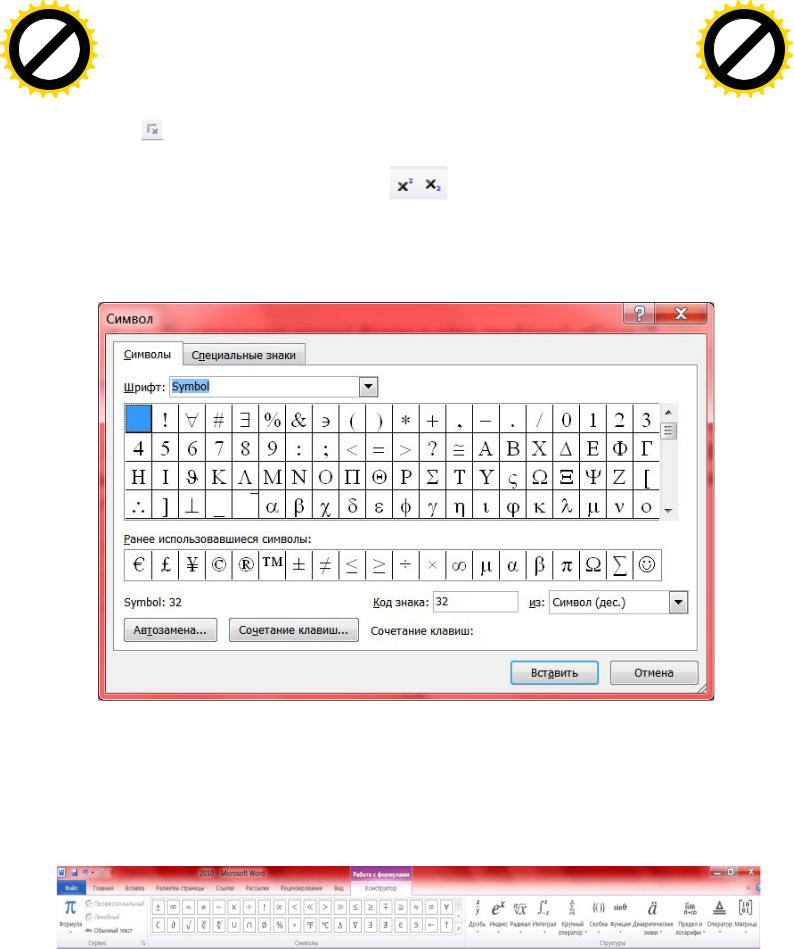
AB
|
|
|
|
|
F Tran |
sf |
|
|
|
|
|
|
|
|
|
|
F Tran |
sf |
|
|
||||||
|
|
|
|
D |
|
|
|
|
|
|
|
|
|
|
|
D |
|
|
|
|
||||||
|
|
Y |
P |
|
|
|
|
or |
e |
|
|
|
|
|
Y |
P |
|
|
|
|
or |
e |
||||
B |
Y |
|
|
|
|
|
|
|
|
m |
|
|
|
B |
Y |
|
|
|
|
|
|
|
|
m |
||
|
|
|
|
|
|
buy |
r |
|
|
B |
|
|
|
|
|
|
buy |
r |
||||||||
|
|
|
|
|
|
|
2 |
|
|
|
|
|
|
|
|
|
2 |
|||||||||
|
|
|
|
|
|
|
|
0 |
|
|
|
|
|
|
|
|
|
|
0 |
|||||||
|
|
|
|
|
|
|
to |
|
|
|
. |
|
|
A |
|
|
|
|
|
|
|
to |
|
|
|
. |
|
|
|
|
|
|
|
|
|
|
|
|
|
|
|
|
|
|
|
|
|
|
|
||||
|
|
|
|
|
|
here |
|
|
|
|
|
|
|
|
|
|
|
|
|
here |
|
|
|
|
||
|
|
|
|
Click |
|
|
|
|
|
|
|
|
|
|
|
|
Click |
|
|
|
|
|
||||
w |
|
|
|
|
|
|
m |
|
|
|
w |
|
|
|
|
|
|
m |
||||||||
|
|
|
|
|
|
|
|
|
|
|
|
|
|
|
|
|
|
|
||||||||
|
|
w |
w. . |
o |
Ø |
Як перетворити звичайний шрифт на верхній або нижній індекс? |
|
|
|
w |
w. . |
o |
||||||||||||||
|
|
|
|
|
A BBYY |
c |
|
|
|
|
|
|
|
|
|
A B BYY |
c |
|
||||||||
|
|
|
|
|
|
|
|
|
|
|
|
|
|
|
|
|
|
|
||||||||
|
|
|
|
|
|
|
|
|
|
|
|
Помітити фрагмент тексту® вкладка "Главная" ® група "Шрифт" ® |
|
|
|
|
|
|
||||||||
|
|
|
|
|
|
|
|
|
|
|
кнопка |
® вкладка "Шрифт" ® "Видоизменение" - "надстрочный" або |
|
|
|
|
|
|
||||||||
|
|
|
|
|
|
|
|
|
|
|
"подстрочный" |
|
|
|
|
|
|
|
|
|
|
|
|
|
||
Або скористатися кнопками
ØЯк вставити в текст символ, якого немає на клавіатурі?
"Вставка" ® група "Символы" ® список "Символ" ® "Другие символы…" (рис. 2.35)
Рис. 2.35 – Вікно вставки символів
ØЯк створити складну формулу за допомогою Редактора Формул?
"Вставка" ® група "Символы" ® список "Формула" ® "Вставить новую формулу…" ® З'явиться вкладка "Работа с формулами" (рис. 2.36) ®
відкрити список потрібної структури ® побудувати формулу.
Рис. 2.36 – Вкладка "Работа с формулами"
79

AB
|
|
|
|
|
F Tran |
sf |
|
|
|
|
|
|
|
|
|
|
F Tran |
sf |
|
|
||||||
|
|
|
|
D |
|
|
|
|
|
|
|
|
|
|
|
D |
|
|
|
|
||||||
|
|
Y |
P |
|
|
|
|
or |
e |
|
|
|
|
|
Y |
P |
|
|
|
|
or |
e |
||||
B |
Y |
|
|
|
|
|
|
|
|
m |
|
|
|
B |
Y |
|
|
|
|
|
|
|
|
m |
||
|
|
|
|
|
|
buy |
r |
|
|
B |
|
|
|
|
|
|
buy |
r |
||||||||
|
|
|
|
|
|
|
2 |
|
|
|
|
|
|
|
|
|
2 |
|||||||||
|
|
|
|
|
|
|
|
0 |
|
|
|
|
|
|
|
|
|
|
0 |
|||||||
|
|
|
|
|
|
|
to |
|
|
|
. |
|
|
A |
|
|
|
|
|
|
|
to |
|
|
|
. |
|
|
|
|
|
|
|
|
|
|
|
|
|
|
|
|
|
|
|
|
|
|
|
||||
|
|
|
|
|
|
here |
|
|
|
|
|
|
|
|
|
|
|
|
|
here |
|
|
|
|
||
|
|
|
|
Click |
|
|
|
|
|
|
|
|
|
|
|
|
Click |
|
|
|
|
|
||||
w |
|
|
|
|
|
|
m |
|
|
|
w |
|
|
|
|
|
|
m |
||||||||
|
|
|
|
|
|
|
|
|
|
|
|
|
|
|
|
|
|
|
||||||||
|
|
w |
w. . |
o |
Ø |
Як здійснити редагування формул? |
|
|
|
w |
w. . |
o |
||||||||||||||
|
|
|
|
|
A BBYY |
c |
|
|
|
|
|
|
|
|
|
A B BYY |
c |
|
||||||||
|
|
|
|
|
|
|
|
|
|
|
|
|
|
|
|
|
|
|
||||||||
Клацнути двічі по формулі ® з’являється вкладка "Работа с формулами" (рис. 2.34) ® здійснити редагування.
ØЯк змінити параметри графічних об'єктів?
Помітити фігуру ® вкладка "Средства рисования" (рис. 2.37)
Рис. 2.37 – Вкладка "Средства рисования" ("Формат")
ØЯк написати текст усередині фігури?
Помітити фігуру ® вкладка "Средства рисования" (рис. 2.37) ® група
"Вставка фигур" ® кнопка |
® написати текст. |
ØЯк змінити контур фігури?
Помітити фігуру ® вкладка "Средства рисования" (рис. 2.37) ® група
"Стили фигур" ® список "Контур фигуры" (рис. 2.38)
Рис. 2.38 – Список з варіантами "Контур фигуры"
80
